Table of Contents
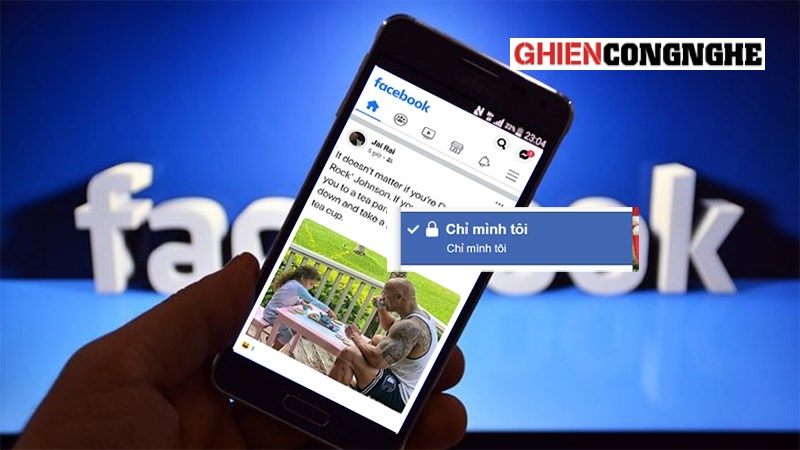
Nếu bạn không thích người lạ hoặc bạn bè xem những bài đăng trong quá khứ của mình trên Facebook, bạn có thể ẩn dần từng bài đăng. Thế nhưng, như vậy sẽ rất mất thời gian. Vì vậy, GhienCongNghe sẽ giới thiệu các bạn những cách ẩn tất cả bài viết trên Facebook đơn giản và nhanh chóng.
Cách ẩn tất cả bài viết trên Facebook app
Lưu ý: Cách làm này chỉ chuyển đổi từ chế độ xem Công khai sang Bạn bè. Chứ không áp dụng để chuyển từ chế độ Công khai sang Chỉ mình tôi. Đây là một cách hữu hiệu nếu bạn không muốn cho người lạ xem các bài viết của mình.
Cách ẩn tất cả bài viết trên Facebook trên iPhone
Bước 1: Vào trang Facebook cá nhân của bạn.
Bước 2: Chọn biểu tượng dấu 3 chấm dưới ảnh đại diện.
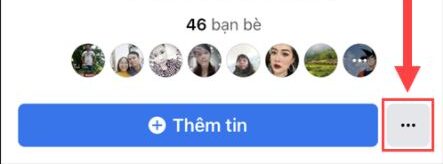
Bước 3: Khi mục Cài đặt trang cá nhân xuất hiện, bạn hãy chọn Nhật ký hoạt động để xem toàn bộ lịch sử dùng Facebook của bạn từ khi tạo tài khoản.
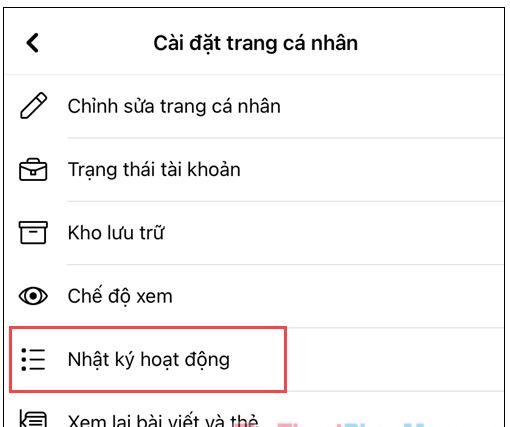
Bước 4: Bạn tiếp tục chọn thẻ Quản lý hoạt động bên trên thanh tùy chọn.
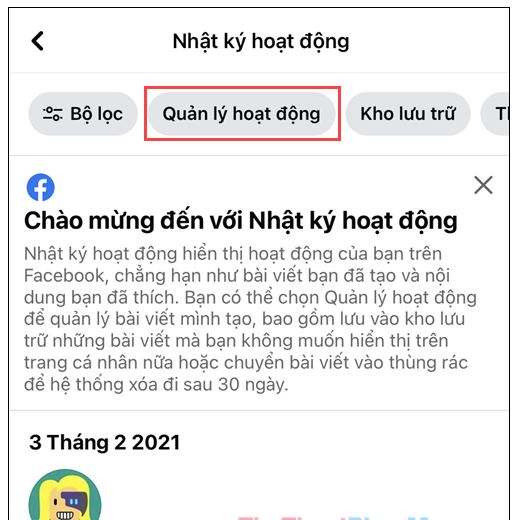
Bước 5: Sau đó, bạn chọn mục Bài viết của bạn để xem danh sách toàn bộ các bài viết bạn đã đăng tải trên Facebook.
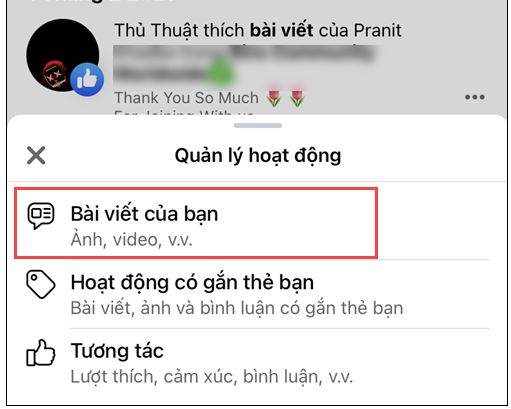
Bước 6: Khi danh sách bài viết xuất hiện, bạn có thể tìm kiếm dựa theo các cột mốc thời gian ngày tháng. Khi xác định được những bài cần xóa, bạn chỉ cần đánh dấu tích xanh và chọn Bỏ đi.
Sau khi chọn Bỏ đi, các bài viết sẽ chỉ có lựa chọn Chuyển vào thùng rác.
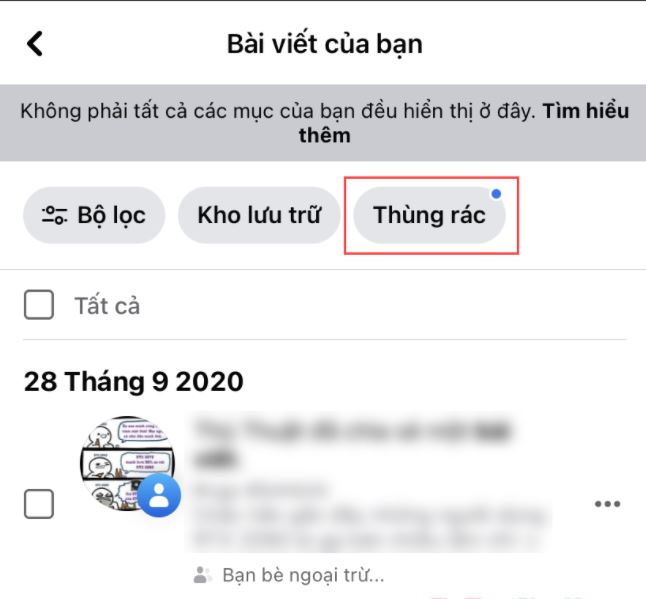
Bước 7: Khi các bài viết vào trong Thùng rác, chúng sẽ tự động xóa đi sau 30 ngày các bạn không khôi phục, hoàn tác. Nếu bạn muốn xóa ngay lập tức thì bạn cần mở thùng rác và xóa thủ công.
Cách ẩn tất cả bài viết trên Facebook trên Android
Riêng với điện thoại Android bạn có thể thao tác tương tự với hướng dẫn ở trên là vào Lối tắt quyền riêng tư > Xem các cài đặt quyền riêng tư khác > Giới hạn người có thể xem bài viết cũ.
Bước 1: Truy cập vào Cài đặt > Cuộn xuống và chọn Lối tắt quyền riêng tư.
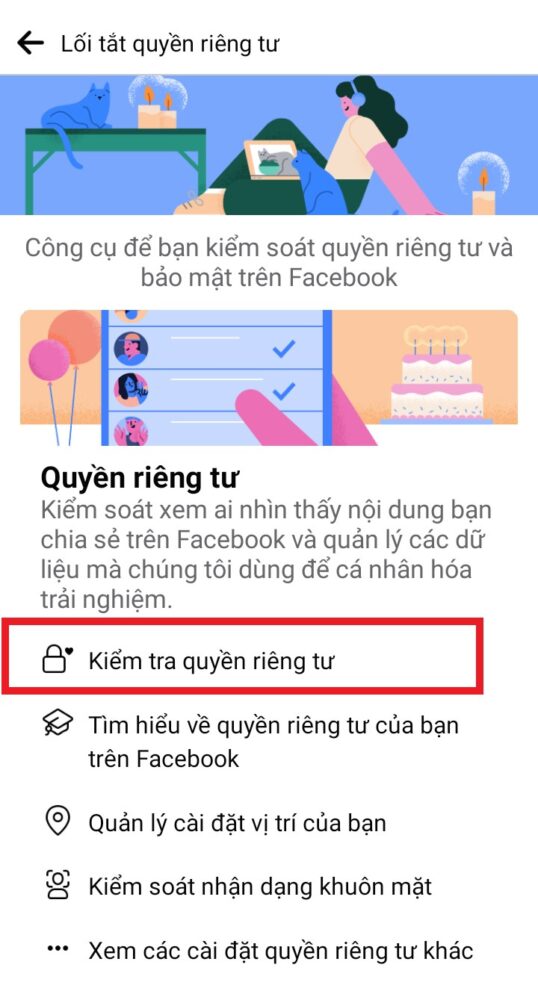
Bước 2: Ai có thể nhìn thấy nội dung bạn chia sẻ > Tiếp tục.
Bước 3: Tiếp > Giới hạn > Giới hạn.
Cách ẩn tất cả bài viết trên Facebook bằng máy tính
Cách ẩn hoặc xóa bài đăng Facebook theo dòng thời gian
Bước 1: Vào trang cá nhân của bạn > Nhấn dấu 3 chấm (như hình) > Chọn Nhật kí hoạt động chung.
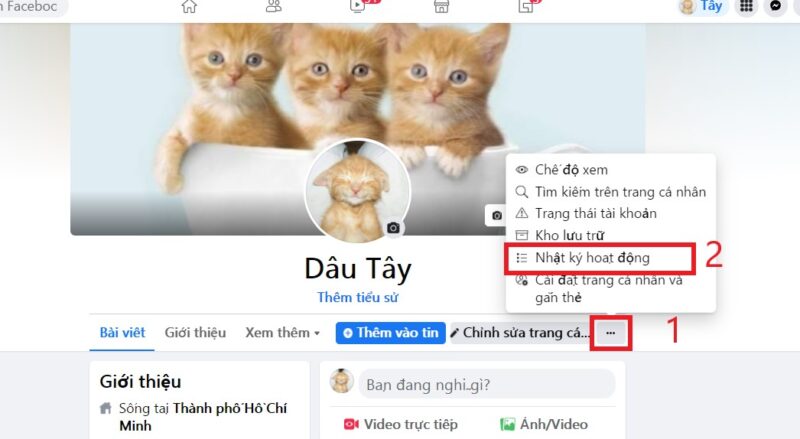
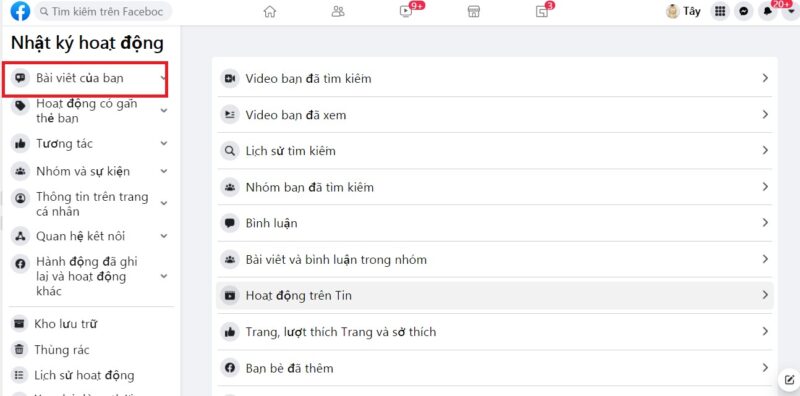
Bước 2: Tích vào ô Tất cả để chọn tất cả các bài viết của bạn trên dòng thời gian.
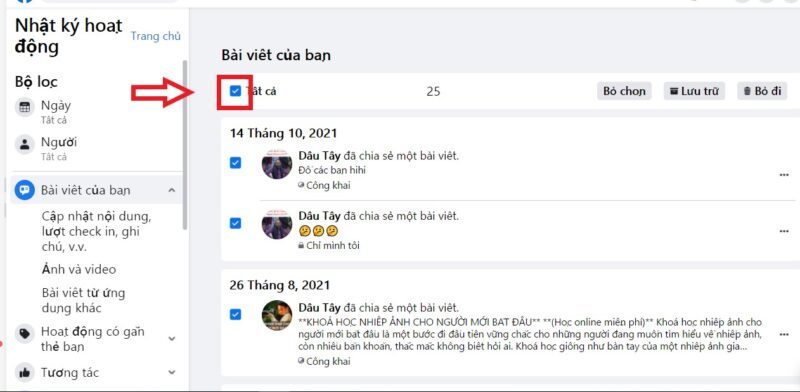
Bước 3: Chọn chuyển vào thùng rác. Vậy là những bài viết của bạn đã bị ẩn khỏi dòng thời gian. Và sau 30 ngày sẽ tự động bị xóa vĩnh viễn.
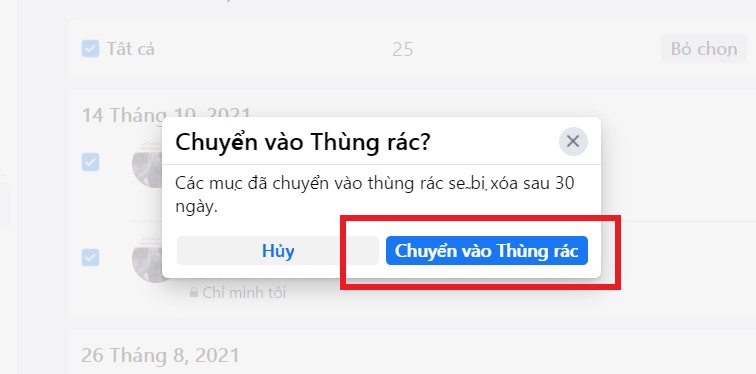
Cách ẩn tất cả bài viết trên Facebook nhanh bằng Monokai Toolkit
Ứng dụng Mnokai Toolkit là một ứng dụng miễn phí, cung cấp cho bạn một bộ công cụ mạnh mẽ giúp bạn trải nghiệm và quản lý Facebook một cách tốt nhất.
Bước 1: Đăng nhập ứng dụng Monokai Toolkit, chọn Xem tất cả tại mục Feature. Sau đó, bạn kéo xuống dưới mục Đặt quyền riêng tư bài viết > chọn Truy cập.
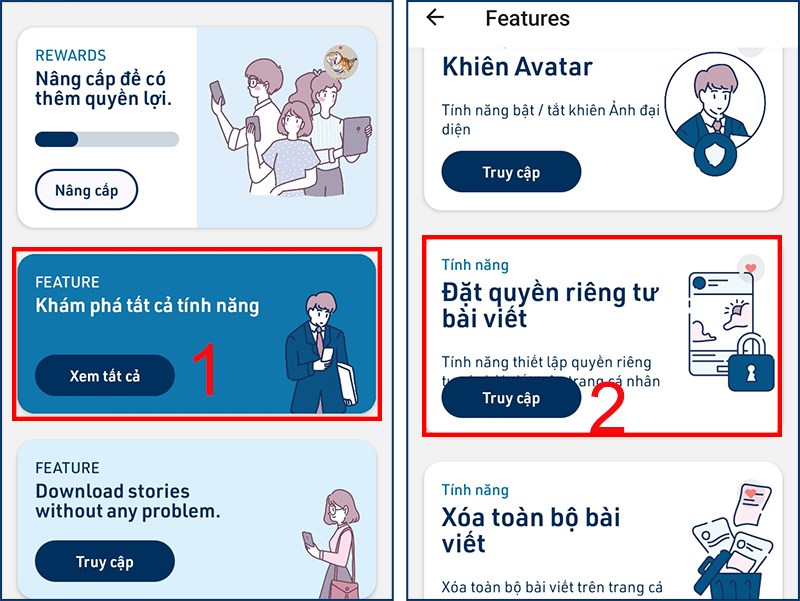
Bước 2: Tại đây, bạn bắt đầu thiết lập ẩn toàn bộ bài viết bằng cách:
- Chọn Chỉ mình tôi tại mục Quyền riêng tư.
- Chọn mốc thời gian chứa những bài viết bạn muốn ẩn tại mục Từ ngày, Đến ngày
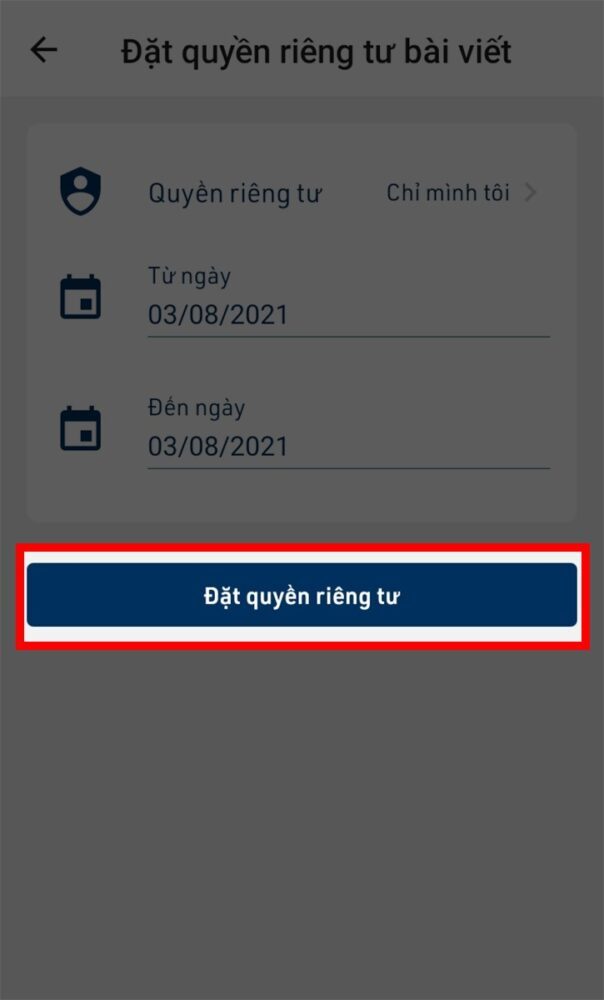
Bước 3: Chọn Đặt quyền riêng tư là bạn có thể ẩn hàng loạt bài viết đã chọn của mình.
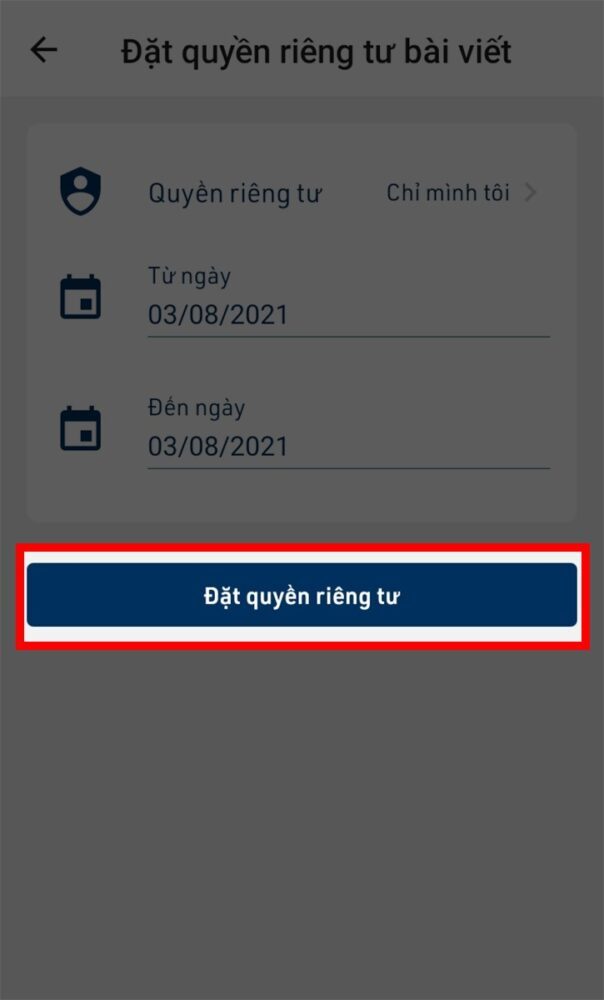
Cách ẩn tất cả bài viết trên Facebook với 1 người
Ẩn tất cả bài đăng với 1 người trên điện thoại
Bước 1: Vào trang cá nhân người bạn muốn hạn chế > bấm vào nút Bạn bè rồi chọn dòng Chỉnh sửa danh sách bạn bè trong popup vừa hiện.
Bước 2: Trong giao diện vừa mở, chọn vào dòng Bị hạn chế để xuất hiện dấu tích là xong.
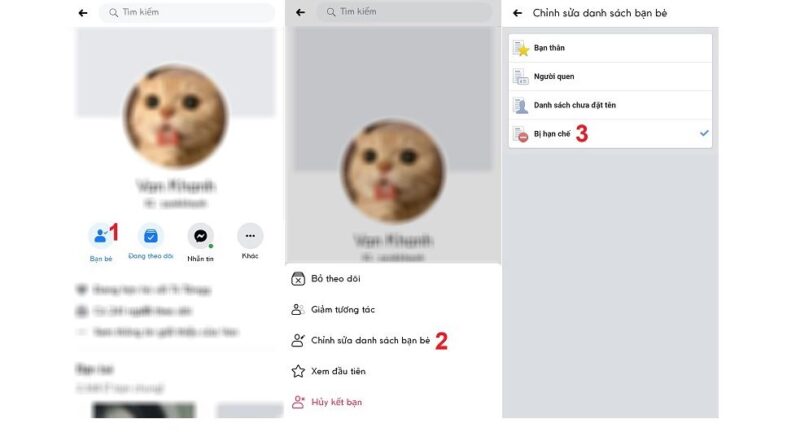
Ẩn tất cả bài đăng với 1 người trên máy tính
Bước 1: Vào trang cá nhân người bạn muốn chặn xem bài viết > Chọn Bạn bè > Chọn Thêm vào danh sách khác…
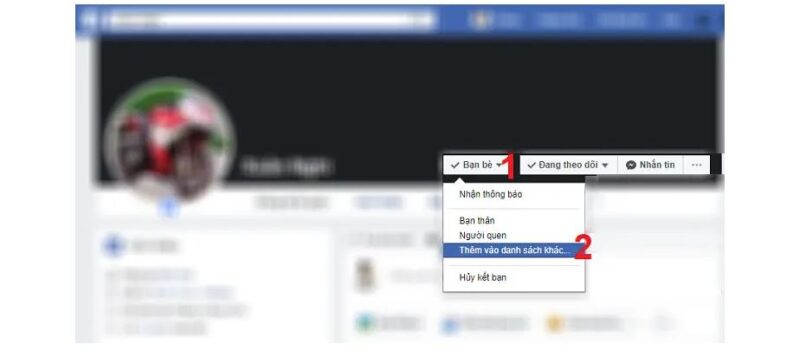
Bước 2: Trong giao diện kế tiếp, nhấp chuột vào dòng Bị hạn chế để hiển thị dấu tích chọn
Trên đây là tất tần tật những cách ẩn tất cả bài viết trên Facebook, nó sẽ giúp bạn che dấu đi quá khứ đen tối thời còn trẻ hoặc những dòng tâm trạng khi đọc lại chỉ muốn kiếm một cái hố nào đó để chui xuống mà thôi.
Xem thêm:
- Cách khôi phục bài viết đã xóa trên Facebook nhanh chóng
- Cách lấy lại Facebook bị khóa hoặc bị hack bay màu
- Cách xóa album ảnh trên Facebook. Xóa đi tình cũ để tạo khoảng trống cho tình yêu mới
Nếu thấy bài viết này hữu ích với bạn, hãy Like và Share để GhienCongNghe tiếp tục ra thêm các bài viết khác nhé.











